- unity inspector 画线 - C# (1)
- unity inspector 画线 - C# 代码示例
- c# unity change key input in inspector - C# (1)
- unity 如何获取 y 值 - C# (1)
- c# unity change key input in inspector - C# 代码示例
- 获取文本组件 unity - C# (1)
- unity 如何获取 y 值 - C# 代码示例
- 更大的文本控制台 javascript (1)
- unity 替换字符串中的文本 - C# (1)
- 更大的文本控制台 javascript 代码示例
- 获取文本组件 unity - C# 代码示例
- 使文本更大 html5 - CSS (1)
- unity 替换字符串中的文本 - C# 代码示例
- 使文本更大 html5 - CSS 代码示例
- Unity-文本元素(1)
- Unity-文本元素
- unity 设置文本值 - C# (1)
- unity 删除字符串中的特定文本 - C# (1)
- 如何复制文本 C# unity - C# (1)
- 打印文本 c# unity - C# (1)
- unity 设置文本值 - C# 代码示例
- unity 删除字符串中的特定文本 - C# 代码示例
- Unity UI文本(1)
- Unity UI文本
- 如何复制文本 C# unity - C# 代码示例
- unity 如何更改按钮上的文本 - C# (1)
- 下一个更大的元素
- 上一个更大的元素(1)
- 下一个更大的元素(1)
📅 最后修改于: 2023-12-03 15:20:52.123000 🧑 作者: Mango
Unity Inspector 如何为字符串文本获取更大的字段 - C#
在 Unity 中,Inspector 是一个非常强大的工具,它可以允许您轻松地查看和编辑您的脚本变量。如果你的字符串文本很长,你可能会发现 Unity Inspector 默认不会显示所有的文本。这个问题可以通过使用一些属性,使 Inspector 显示更大的字段来解决。
扩大字符串文本在 Inspector 中显示的大小
要扩大字符串文本在 Inspector 中显示的大小,您需要使用 Unity 提供的 [TextArea] 属性。这个属性可以应用于字符串或数组类型的变量上,它会根据您指定的宽度和高度来显示文本框。
以下是如何在您的代码中使用 [TextArea] 属性:
public class ExampleScript : MonoBehaviour
{
[TextArea(3,10)]
public string longText;
}
在上面的代码中,我们已经在字符串变量 longText 上使用了 [TextArea] 属性。这个属性中,第一个参数 3 表示文本框的行数,第二个参数 10 表示文本框每行的字符数。现在,当我们将脚本添加到物体上并在 Inspector 中查看它时,文本框将被扩大以便容纳更多的文本。
示例
让我们看一个更具体的例子,说明如何在 Unity Inspector 中扩大字符串文本的大小:
public class ExampleScript : MonoBehaviour
{
[TextArea(3,10)]
public string longText = "Unity Inspector 默认不会显示超出一定长度的字符串文本。" +
"\n\n" +
"但是,你可以使用 [TextArea] 属性设置 Inspector 显示更大的文本框来解决这个问题。" +
"\n\n" +
"这个属性允许您显示一个可以滚动的文本框,您可以更轻松地查看和编辑您的字符串变量。";
}
在上面的代码中,我们使用了 [TextArea] 属性设置 longText 字符串在 Inspector 中的文本框大小。当我们将脚本添加到一个物体上并查看它时,我们可以看到 Inspector 中的 longText 字段已经被扩大:
结论
在 Unity Inspector 中使用 [TextArea] 属性是一种简单而有效的方法来扩大字符串文本的大小。通过设置行数和每行的字符数,您可以更轻松地查看和编辑长字符串。这个属性可以帮助您避免在代码中手动输入大量的文本,增加代码的可读性。